Як зменшити гучність у Zoom, Google Meet і Microsoft Teams

Програми для відеодзвінків стали найважливішою частиною віддаленої роботи та навчання. Досліджуйте, як зменшити гучність у Zoom, Google Meet та Microsoft Teams.
Наразі Zoom є найпопулярнішим додатком для відеоконференцій у всьому світі. Однак служба не шифрується наскрізне . Він використовує TLS для шифрування ваших даних, але сервери Zoom все ще можуть отримати доступ до даних ваших зустрічей. На додаток до цього прийшов суперечливий звіт про материнську плату, в якому сказано: «Додаток Zoom iOS надсилав дані до Facebook, навіть якщо користувач навіть не був зареєстрований у Facebook. Більше того, у Zoom є купа проблем . Отже, якщо ви шукаєте більш приватну та безпечну альтернативу, ось список альтернатив відеочату з відкритим кодом.
Альтернативи безпечного масштабування з відкритим вихідним кодом
Усі ці програми з відкритим кодом і більш-менш заробляють від компаній, які з ними співпрацюють. Таким чином, усі ці програми є безкоштовними для споживачів, і вони навіть дозволяють розмістити програму для відеоконференцій на своєму персональному сервері.
1. BigBlueButton
Ліміт: 150 осіб
BigBlueButton — це безкоштовна система веб-конференцій з відкритим кодом, розроблена для онлайн-занять. Таким чином, по суті, це означає, що він не має спеціального настільного або мобільного додатка. Ви повинні проводити та відвідувати веб-конференції лише через браузер HTML5 (Chrome/Firefox). Але навіть у браузері BigBlueButton працює як шарм. Перш за все, як і в Skype і Zoom , вам не потрібно реєструватися, щоб відвідати зустріч.
Due to increased demand, recordings are temporarily disabled and the maximum duration of a meeting has been reduced to 60 minutes on BigBlueButton’s server.
У вас є звичайні функції, такі як публічний і приватний чат, спільний доступ до екрана, спільний доступ до файлів, дошка для анотацій і пояснення тощо. Однак, на відміну від Zoom, групове опитування безкоштовне, і ви можете проводити опитування під час зустрічей. Крім того, доступні кімнати для перерв. Якщо ви не знаєте, кімнати секцій дозволяють об’єднати учасників у невеликі групи для спільної роботи.
BigBlueButton не має платної моделі, але ви можете вважати Elos (раніше відомий як Mconf) платною версією. Він починається від 5 доларів США на людину і надає безліч додаткових функцій, таких як хмарний запис, щомісячні звіти тощо.
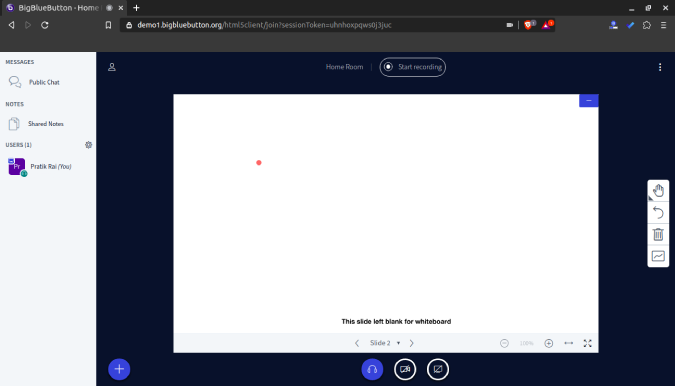
Те, що добре?
Що ні?
Відвідайте BigBlueButton
2. Jitsi Meet
Ліміт: 75 осіб
Jitsi Meet дозволяє відвідувати і проводити зустрічі без реєстрації. Однак це має кілька недоліків, і ми розглянемо це трохи пізніше. Подібно до інших програм для відеоконференцій, у вас є звичайні речі, такі як публічний та приватний чат, спільний доступ до екрана, запис тощо. Крім того, він має популярну функцію «Розмити фон», яка може нагадати вам Skype .
Найунікальніша річ у Jitsi Meet — це розміщення відео на YouTube. Крім того, ви також можете почати пряму трансляцію на YouTube у Jitsi Meet. Ці інструменти стануть у нагоді, якщо ви плануєте жити з групою людей, які живуть віддалено. Він також підтримує запис наради, але для цього вам потрібен обліковий запис Dropbox.
Jitsi Meet працює за тим же принципом Zoom, коли у вас є автоматично згенерована назва зустрічі, яку учасники повинні ввести, щоб приєднатися до зустрічі. Однак ці ідентифікатори зустрічей можна ввести вручну, тому є висока ймовірність зіткнення назв наради. Оскільки ви можете створити зустріч без входу, ніхто не є модератором. Це означає, що будь-хто може вигнати когось із зустрічі або вимкнути звук інших учасників. Це може не викликати занепокоєння на офіційній зустрічі, але якщо ви проводите вебінар з людьми через Інтернет, модерація є серйозною проблемою.
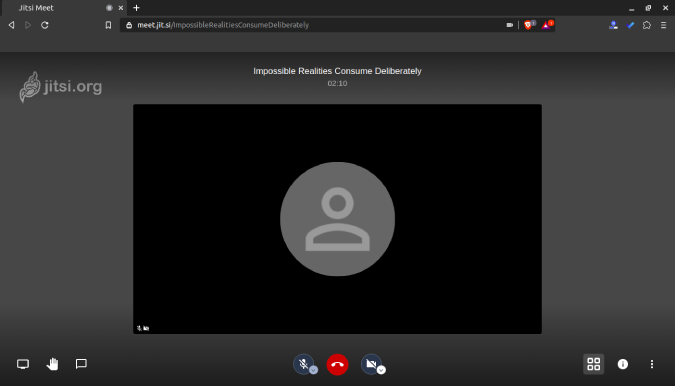
Те, що добре?
Що ні?
Відвідайте Jitsi.org
3. Джамі
Максимальний ліміт: необмежений
На відміну від BigBlueButton і Jitsi Meet, Jami не є додатком для веб-конференцій і має спеціальні програми для настільних і мобільних пристроїв. Він також наскрізне шифрується і працює за моделлю однорангового зв’язку. Якщо ви не знаєте, одноранговий зв’язок працює між абонентом і одержувачем. Дані не маршрутизуються через проміжний сервер. Але оскільки він працює як одноранговий, вам потрібно завантажити та зареєструватися на Jami, оскільки це унікальне ім’я користувача (внутрішній ідентифікатор із 40 символів) використовується для ідентифікації вас у мережах.
У Jami є всі необхідні інструменти для програми відеочату, але я чомусь не здається груповим рішенням. Щоб розпочати відеоконференцію, спочатку потрібно додати всіх користувачів до свого контакту, а потім додати їх до відеодзвінка. Це має сенс з точки зору конфіденційності, але це не ваш додаток для відеоконференцій.
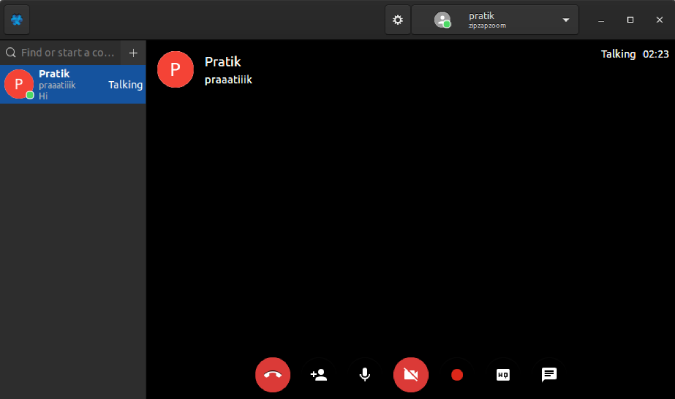
Те, що добре?
Що ні?
Відвідайте Джамі
4. ezTalks Cloud Meeting
Максимальний ліміт: 100 осіб
ezTalks — це ще одна програма для відеоконференцій з відкритим кодом, як і Zoom. І Zoom — це не просто довідник для ezTalks, він схожий на Zoom у всіх сенсах. Цінова модель, обмеження на відеодзвінки та інтерфейс — все мені нагадує Zoom. Він також працює з 8-9-значним ідентифікатором зустрічі, який можна використовувати для приєднання до нарад. Досить схожі! Але, ви знаєте, немає нічого поганого в копіюванні хорошого.
ezTalks є безкоштовним і дозволяє проводити груповий відеодзвінок із 100 особами з обмеженням відео на 45 хвилин. Ви також можете приєднатися до зустрічі без реєстрації. Окрім звичайних функцій у Zoom, ezTalks також пропонує безкоштовне групове опитування. Він також надає 1 ГБ хмарного сховища для кожного безкоштовного користувача. Це також дозволяє записувати зустрічі в мобільному додатку. Крім того, він також надає вам можливість проводити вебінари для великої кількості людей через Інтернет (100 хвилин у безкоштовному варіанті).
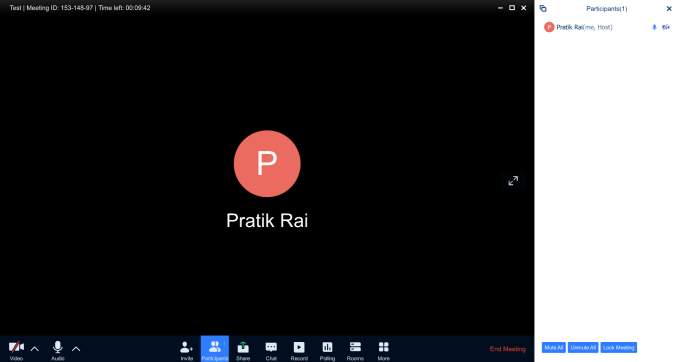
Те, що добре?
Що ні?
Відвідайте ezTalks Cloud Meeting
5. Лінфон
Максимальна кількість: 8 осіб
На відміну від інших програм у цьому списку, Linphone є програмою з відкритим вихідним кодом, спеціально створеною для дзвінків VoIP. Працює з будь-яким провайдером SIP. Ви можете налаштувати свій SIP ID в Linphone і приймати телефонні дзвінки в програмі. Крім того, Linphone також може здійснювати групові відеодзвінки. Але, як і Jami, вам потрібно додати всі свої контакти, перш ніж почати відеодзвінки.
Моя найулюбленіша функція Linphone — це те, що вона дозволяє приймати кілька аудіо- та відеодзвінків одночасно. Ви можете призупиняти, об’єднувати дзвінки та швидко переключатися між ними. Він також забезпечує перемикач відлуння, щоб зменшити відлуння під час дзвінків. Він також зберігає історію викликів і дозволяє записувати дзвінки.
Linphone чудово працює, коли справа доходить до групових конференцій. Однак аудіо та відеоконференції обмежують максимальну кількість 8 осіб, що досить мало. Крім того, наскрізне шифрування чату працює лише в мобільних додатках.
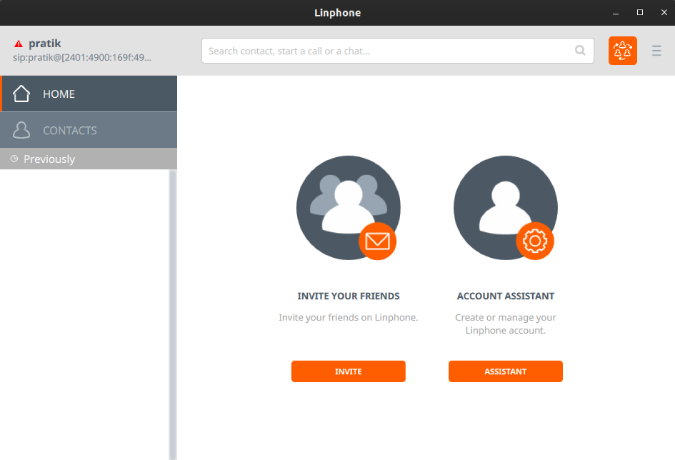
Те, що добре?
Що ні?
Відвідайте Linphone
6. Бунт
Максимальна кількість людей: необмежена
Як і Jami, Riot також є наскрізним зашифрованим інструментом зв’язку. Але на відміну від Jami, у нього є веб-додаток. Однак це не є унікальністю Riot. Ви можете розглядати Riot як цілісний комунікаційний інструмент, як-от Slack або Microsoft Teams , але наскрізне зашифрований! Подібно до Slack, він дозволяє створювати робочу область, куди ви запрошуєте свою команду та спілкуєтесь, створюєте групи, проводите відеодзвінки та конференції тощо. Інтерфейс програми схожий на інтерфейс Slack і досить простий у використанні.
Єдина основна відмінність між Slack і Riot - це Matrix. На відміну від Slack, який використовує власні сервери, Riot використовує хмарні сервіси від Matrix. Тому у безкоштовному варіанті Riot ви не отримуєте власне ім’я робочої області, а дані зберігаються на загальнодоступному сервері Matrix. Він зашифрований, і ніхто не може отримати до нього доступ. Отже, для спеціального робочого простору вам доведеться викласти цілих 10 доларів США на місяць (5 користувачів). Крім того, Riot використовує Matrix, який є протоколом з відкритим вихідним кодом, і ви також можете спілкуватися з користувачами на Slack.
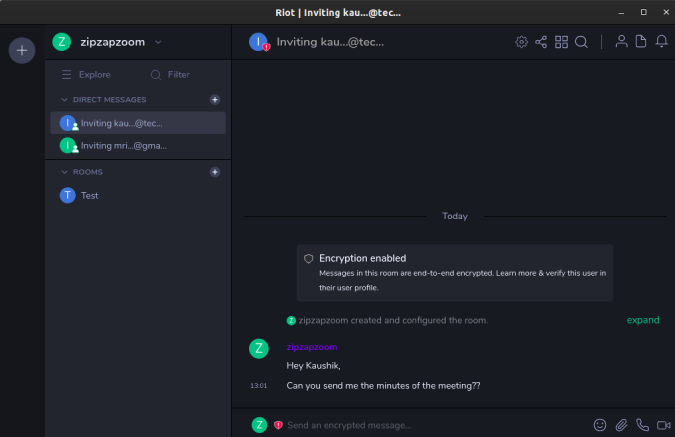
Те, що добре?
Що ні?
Відвідайте Riot
Таблиця порівняння
| Продукти | Учасник
Ліміт |
Час
Ліміт |
Місцеві
Запис |
Приєднатися через
браузер |
Мобільний
Програми |
| BigBlueButton | 150 |
60 хв |
✔︎ | ✔︎ | ✘ |
| Зустріч Джіці | 75 |
— |
✔︎ | ✔︎ | ✘ |
| Джемі | Необмежений |
— |
✔︎ | ✘ | ✔︎ |
|
ezTalks Cloud Meeting |
100 |
45 хв |
✔︎ | ✘ | ✔︎ |
|
Linphone |
8 |
— |
✔︎ | ✔︎ | ✔︎ |
|
Заворушення |
Необмежений |
— |
✔︎ | ✔︎ | ✔︎ |
Заключні слова
Для одноразового вебінару Jitsi Meet є хорошою платформою. BigBlueButton — ідеальна альтернатива, якщо ви плануєте замінити Zoom для свого університету чи школи. Для довгострокового рішення вам, можливо, доведеться шукати Slack або Microsoft Teams.
Якщо ви хочете отримати більш відкриту альтернативу відеочатам 1-на-1, Signal і Telegram є хорошим варіантом. Для програми чату з відкритим кодом Session є ще однією гарною альтернативою. Якщо у вас є додаткові питання або запитання щодо Zoom та відеоконференцій, повідомте мене в коментарях нижче
Читайте також: Програми, які допоможуть залишатися продуктивними під час роботи з дому
Програми для відеодзвінків стали найважливішою частиною віддаленої роботи та навчання. Досліджуйте, як зменшити гучність у Zoom, Google Meet та Microsoft Teams.
Дізнайтеся, як налаштувати мобільну точку доступу в Windows 10. Цей посібник надає детальне пояснення процесу з урахуванням безпеки та ефективного використання.
Досліджуйте, як налаштувати налаштування конфіденційності в Windows 10 для забезпечення безпеки ваших персональних даних.
Дізнайтеся, як заборонити людям позначати вас у Facebook та захистити свою конфіденційність. Простий покроковий посібник для безпеки у соцмережах.
Пам’ятаєте часи, коли Bluetooth був проблемою? Тепер ви можете ефективно обмінюватися файлами через Windows 10 за допомогою Bluetooth. Дізнайтеся, як це зробити швидко і легко.
Ось посібник про те, як змінити тему, кольори та інші елементи в Windows 11, щоб створити чудовий робочий стіл.
Детальна інструкція про те, як завантажити Google Meet на ваш ПК, Mac або Chromebook для зручного використання.
Детальний огляд процесу налаштування VPN в Windows 10 для безпечного та анонімного Інтернет-серфінгу.
Ось як ви можете отримати максимальну віддачу від Microsoft Rewards для Windows, Xbox, Mobile, покупок і багато іншого.
Оскільки продуктивність і доступність бездротових периферійних пристроїв продовжують зростати, Bluetooth стає все більш поширеною функцією на ПК з Windows. Досліджуйте, як підключити та використовувати Bluetooth.








